WPS设置快捷键快速输入特殊符号教程
摘要:编辑文档的时候,你可能需要插入一个特殊符号,通常的做法就是选择“插入”“符号”,然后选择你想...
编辑文档的时候,你可能需要插入一个特殊符号,通常的做法就是选择“插入”“符号”,然后选择你想要插入的符号,但如果有一个特殊符号需要经常使用,显然每次都要去查找很麻烦,最简单的方法是,为这个符号自定义一个快捷键,这样下次你要插入该符号时,只要按下快捷键组合即可实现符号插入!
如下图,选择要插入的特殊符号,比如“æ”
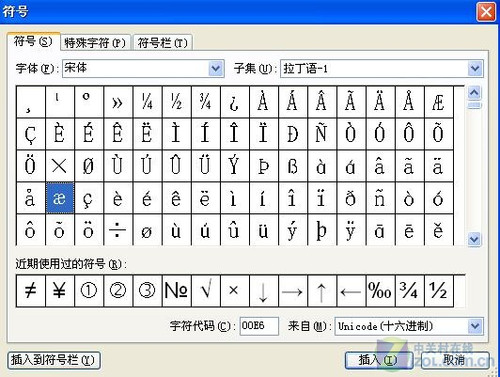
图1
然后选择设置框下方的选项“插入到符号栏”,如下图所示
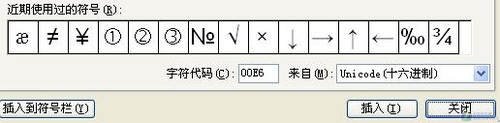
图2
在点击设置框的“符号栏”标签卡,为符号“æ”设置快捷键,如“Ctrl+O”(直接按住键盘的Ctrl和O键设置),然后点击“指定快捷键”,设置成功,如下图
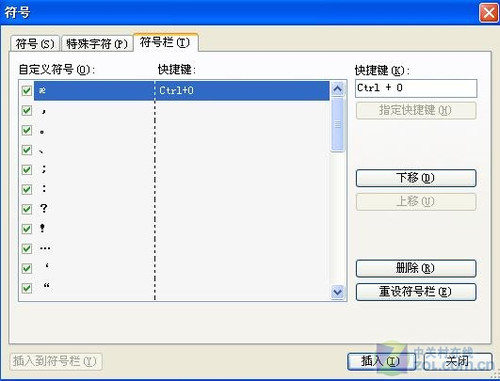
图3
然后试试把,想输入符号“æ”时,只需要点击你设置的快捷键就可以了。
【WPS设置快捷键快速输入特殊符号教程】相关文章:
上一篇:
WPS文档怎么保存成自己需要的文件格式?
下一篇:
在WPS中输入化学方程式方法详解
